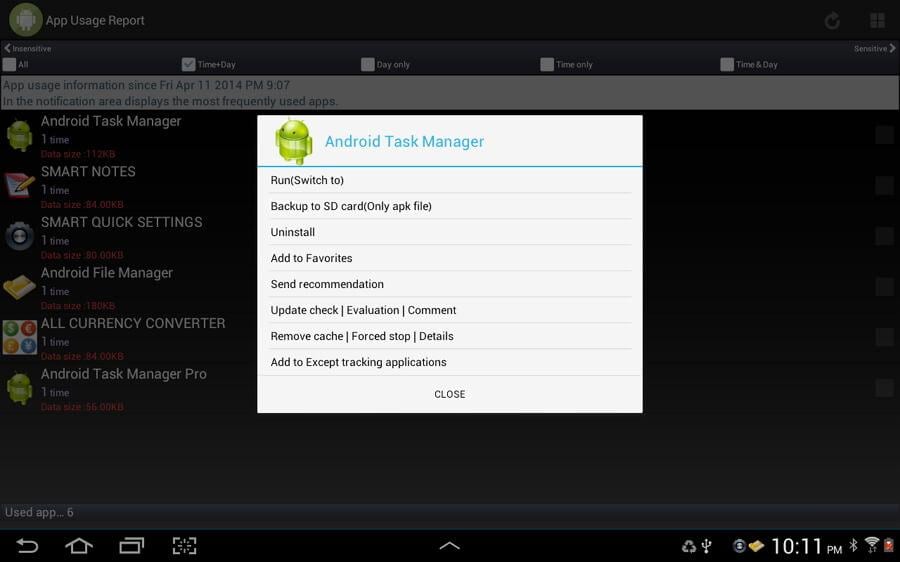सामग्री
-
Android के प्रबंधक
- 1.1 android डिवाइस प्रबंधक
- 1.2 android संपर्क प्रबंधक
- 1.3 android एसएमएस प्रबंधक
- 1.4 android App प्रबंधक
- 1.5 android फोटो प्रबंधक
- 1.6 android Podcast प्रबंधक
- 1.7 android WiFi प्रबंधक
- 1.8 android ब्लूटूथ प्रबंधक
- 1.9 android पासवर्ड प्रबंधक
- 2.0 android विभाजन प्रबंधक
- 2.1 android व्यय प्रबंधक
- 2.2 android के ऑडियो प्रबंधक
- 2.3 android के ROM प्रबंधक
- 2.4 android बैटरी प्रबंधक
- 2.5 android टास्क प्रबंधक
- 2.6 android स्टार्टअप प्रबंधक
- 2.7 android विंडो प्रबंधक
- 2.8 android डाउनलोड प्रबंधक
- 2.9 android कॉल प्रबंधक
- 3.0 android के रूट प्रबंधक
- 3.1 android अधिसूचना प्रबंधक
- 3.2 android स्मृति प्रबंधक
- 3.3 android डेस्कटॉप प्रबंधक
- 3.4 android अद्यतन प्रबंधक
- 3.5 android संग्रहण प्रबंधक
- 3.6 परियोजना प्रबंधक android
वहाँ अक्सर अद्यतन की कार्यक्षमता और प्रदर्शन को बढ़ाने के लिए अपने Android उपकरणों के लिए एक अनिवार्य आवश्यकता है। Android अद्यतन प्रबंधक तरोताजा और लगातार डिवाइस अद्यतन के द्वारा कार्यक्षमता और किसी भी Android डिवाइस के प्रदर्शन में सुधार। अपने पसंदीदा ROM और त्वरित अद्यतन उपलब्ध apps के नवीनतम संस्करणों की एक त्वरित जांच Android अद्यतन प्रबंधक की मुख्य विशेषताएं शामिल हैं।
निम्न अद्यतन है कि Android उपयोगकर्ताओं कर रहे हैं:
भाग 1: Android ऑपरेटिंग सिस्टम का अद्यतन करने के लिए कैसे
तेजी से उन्नत प्रौद्योगिकी के साथ नई सुविधाएँ जोड़े जाते हैं नए Android ओएस के लिए, डिवाइस की कार्यक्षमता और प्रदर्शन काफी सुधार किया गया है। आपको किसी अद्यतन की उपलब्धता का सबसे उपकरणों को सूचित है, लेकिन यह बाद में आ सकते हैं। आप इस ओएस के अपने आप को इन सरल चरणों का पालन करके अद्यतन द्वारा से बचने कर सकते हैं।
1. अपने डेटा तक वापस: वहाँ रहे हैं भले ही डेटा खोने या आपके Android ओएस अद्यतन करने की प्रक्रिया में दुर्घटनाग्रस्त होने की पतली संभावना, तुम यह उपेक्षा नहीं करना चाहिए। डेटा हानि के खिलाफ की रक्षा करने के लिए, प्रभावी रूप से निर्मित में "बैकअप और पुनर्स्थापना" विकल्प टिक टिक द्वारा इसे वापस ऊपर या कंप्यूटर के लिए अपने android डिवाइस पर सभी डेटा का बैकअप लें करने के लिए Wondershare MobileGo for Android की तरह एक बाह्य उपकरण का उपयोग करें।
2. जाओ सेटिंग्स: hYou करने के लिए घर स्क्रीन पर मेनू बटन दोहन से सेटिंग का पता लगाएँ और सेटिंग्स का चयन कर सकते हैं।
3. जाओ "फोन/टेबलेट के बारे में" आगे नीचे करने के लिए।
4. "सॉफ़्टवेयर अद्यतन" टैप करें।
5. "के लिए pdate" पर जाएँ। अन्य उपकरणों "अद्यतन के लिए जाँचें" हो सकता है।
6. "पुनरारंभ & स्थापित करें" टैप करें। आपके डिवाइस के लिए यह अद्यतन स्थापित करने के लिए पुनरारंभ करना आवश्यक है।
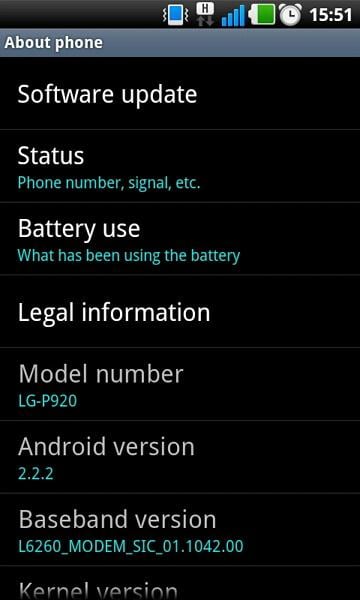
भाग 2: Android अद्यतन प्रबंधक App के साथ Android फर्मवेयर अद्यतन करने के लिए कैसे
वहाँ विभिन्न firmwares उदाहरण के लिए "आकाशगंगा फर्मवेयर & अद्यतन" एक समाचार और Android अद्यतन प्रबंधक अनुप्रयोग है कि सैमसंग मोबाइल उपकरणों के लिए समर्पित है है अलग उपकरण निर्माताओं से विकसित कर रहे हैं।
चलो सैमसंग स्मार्टफोन (S2, S3, S4) फर्मवेयर अद्यतन करने के लिए कैसे प्रदर्शित करने के लिए एक उदाहरण के रूप में ले लो। गाइड निम्नानुसार है:
1. "फोन सेटिंग्स" चुनें सेटिंग्स मेनू से, की पहचान और "नेटवर्क/सिम अनलॉक" टैप करें। यह फ़ोन मॉडल संख्या के लिए मांग करेंगे। मॉडल संख्या डालें और "जनरेट कोड अनलॉक" टैप करें। यह स्वचालित रूप से जनरेट करेगा जैसा कि नीचे दिखाया गया कोड अनलॉक।
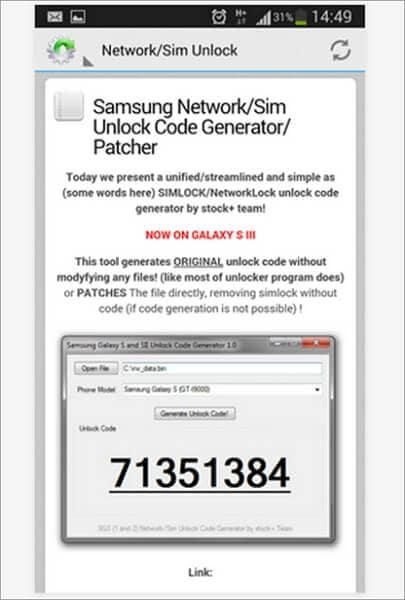
2. फर्मवेयर फ़्लैश
दाईं ओर इंगित करते हुए तीर मैन्युअल रूप से नीचे आंकड़ा के रूप में फर्मवेयर फ्लैश करने के लिए टैप करें।
शर्त्तें/अस्वीकृति! Firmware चमकती करने से पहले, आप निम्नलिखित के बारे में पता होना चाहिए:
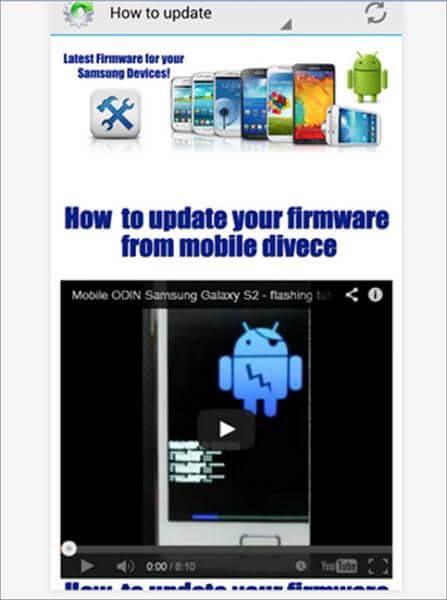
3. आपके डिवाइस का चयन करें
उसके बाद, आप "डिवाइस का चयन करें" देखें। तीर नीचे स्क्रॉल करें जब तक आप अपने डिवाइस देखें, तो यह का चयन करें। यह आपको सैमसंग अद्यतन करने के लिए नेतृत्व चाहिए।

4. अंत में अपने फोन के फर्मवेयर अद्यतन करें और अपने डिवाइस के प्रदर्शन की गति को "नवीनतम Firmwares" टैप करें।
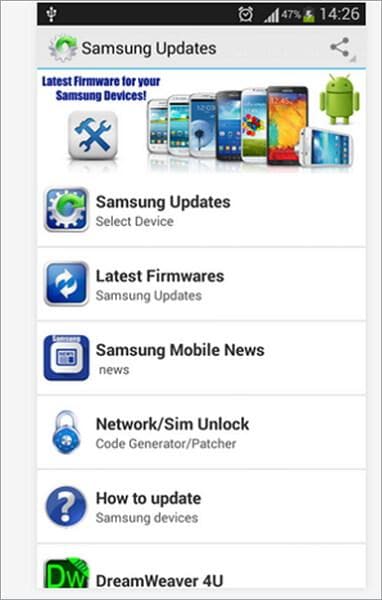
भाग 3: Android प्रणाली अद्यतन प्रबंधक के साथ Android ROM अद्यतन करने के लिए कैसे
ROM अद्यतन करना कई बार मुश्किल हो सकता है, लेकिन एक बार आप इसे महारत हासिल है, यह एक पीड़ारहित प्रसंग है। ROM अद्यतन करने के लिए, यहाँ गाइड है:
1. होम स्क्रीन पर, मेनू ढूँढें और इसे ठोकर
2. "Apps" आइकन नल। आपकी डिवाइस पर निर्भर करता है, क्षुधा चिह्न की स्थिति जानें और का चयन करने के लिए ज़ोर से मारना बग़ल में या नीचे की तरफ। सुनिश्चित करें कि आपकी डिवाइस एक Wi-Fi नेटवर्क से कनेक्ट है, के रूप में आप आगे बढ़ना है।
3. "प्रणाली updater प्रो" विकल्प के लिए जाओ। यह डिवाइस मॉडल, रूट की स्थिति, तुम क्या आप के लिए अद्यतन कर रहे हैं दिखा देंगे। "डाउनलोड" विकल्प स्क्रीन के निचले भाग पर टैप करें।
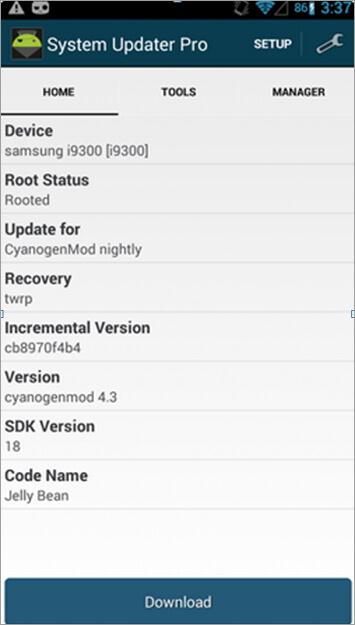
4. "पोछो कैश" और "वाइप Dalvik" टैप करें। यह अस्थायी फ़ाइलें मिटा और ROM स्थापना के दौरान उत्पन्न हो सकने वाली विरोधों और त्रुटियों से बचने होगा। विशेष रूप से आप एक प्रमुख अद्यतन (उदा Android 2.3 4.0 के लिए) को स्थापित करते समय यह, किया जाना चाहिए
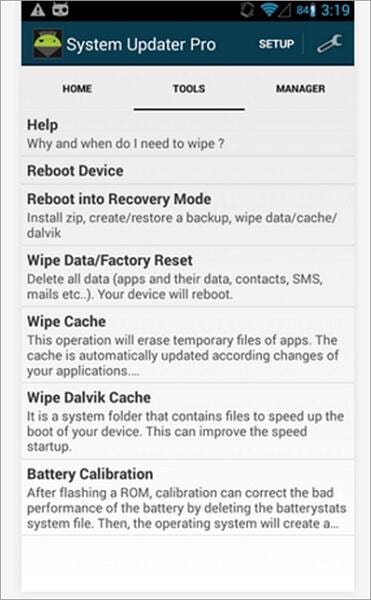
5. "update.zip बनाएँ" द्वारा दोहन का चयन करें। यह मदद मिलेगी आप का पता लगाएँ जहाँ आपकी नष्ट/फाइल अस्थायी रूप से संग्रहीत किया जाएगा करने के लिए।
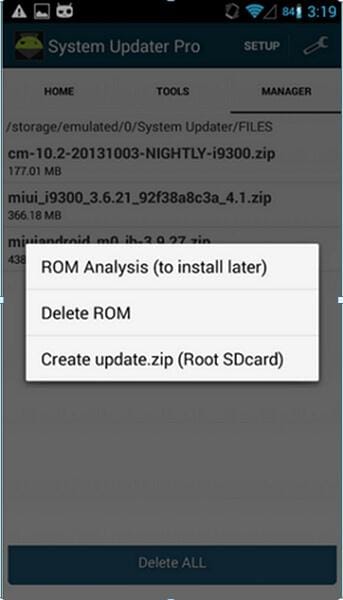
6. आपके द्वारा बनाए गए से ज़िप का चयन करें सूची के नीचे। युक्ति आप जहाँ आप सुरक्षित रूप से भंडार में अपनी फ़ाइलें संग्रहीत कर सकते हैं स्थानों की एक सूची देता है

7. स्थापित अब ROM अद्यतन को स्थापित करने के लिए अपने स्क्रीन के नीचे दाईं ओर पर का चयन करें।
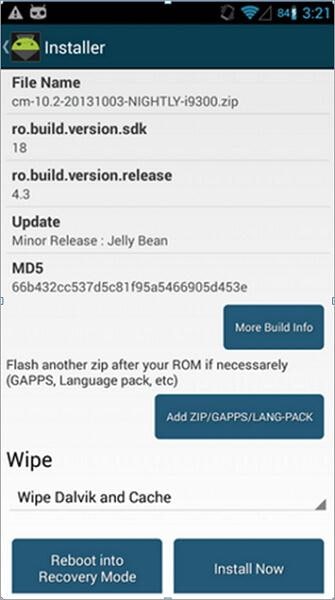
भाग 4: Android Apps के साथ Android App अद्यतन प्रबंधक का अद्यतन करने के लिए कैसे
यह इतना के रूप में कभी कभी apps सूचनाएँ करने के लिए है कि नए संस्करण भेज देंगे आप Android apps का अद्यतन करने के लिए आसान है। या जब कभी कभी तुम एक app खुला, अगर यह एक नया संस्करण है इसे आप अद्यतन के लिए पूछना होगा। बस क्लिक करें नवीनीकरण, आप इसे अद्यतन करने के लिए सक्षम हो जाएगा। यहाँ है Android app अद्यतन प्रबंधक - सिस्टम Updater (डाउनलोड ROM) के साथ थोक में Android पर अद्यतन प्रबंधित करने के लिए गाइड
चरण 1। अपने फोन पर स्थापित Android app अद्यतन प्रबंधक.
चरण 2। खुला Android app अद्यतन प्रबंधक।
चरण 3। App उपयोग की रिपोर्ट करने के लिए जाओ.
चरण 4। एक app नल और विस्तृत जानकारी प्रदर्शित किया जाएगा।
चरण 5। अद्यतन की जाँच करेंका चयन करें। यदि एक नया संस्करण है, पर क्लिक करें उन्नयन.